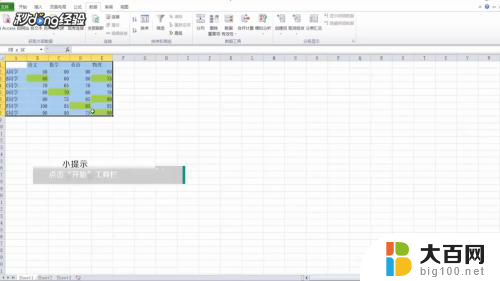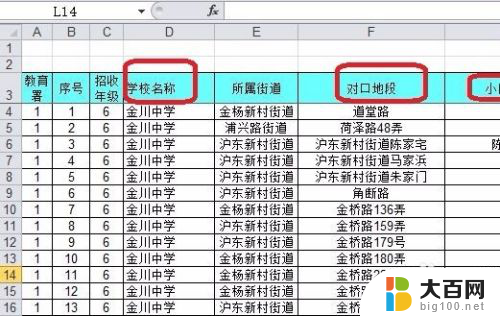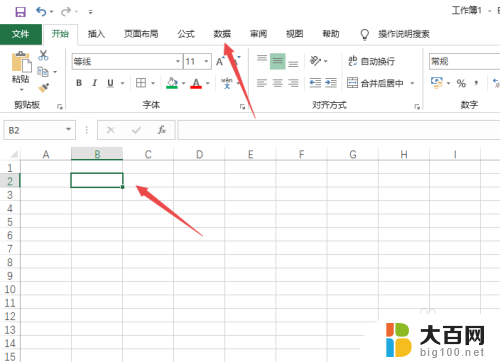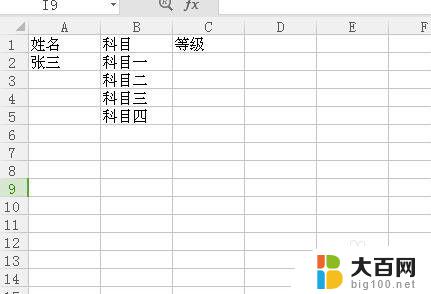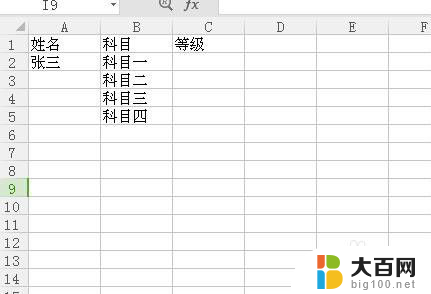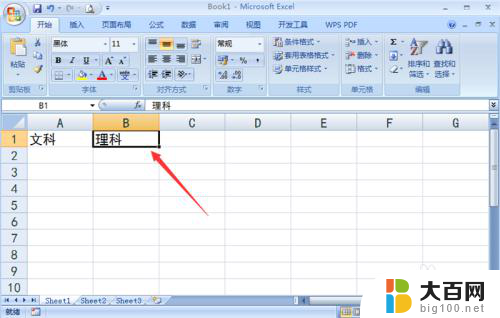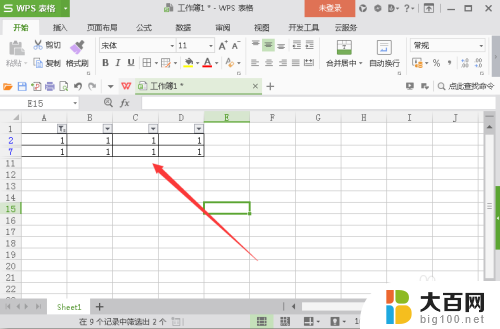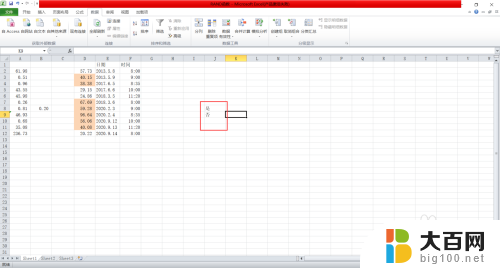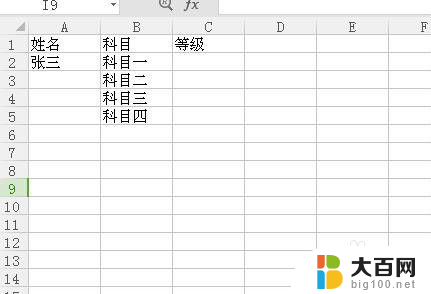excel设置筛选项 Excel表格单元格中筛选项的使用技巧
更新时间:2024-04-30 13:50:54作者:jiang
Excel表格是办公软件中常用的工具之一,它的强大功能让我们能够轻松处理大量数据,在Excel中,设置筛选项是一项非常实用的功能,可以帮助我们快速筛选出符合特定条件的数据,提高工作效率。掌握Excel表格单元格中筛选项的使用技巧,能够让我们更加灵活地处理数据,快速找到需要的信息。在日常工作中,善于利用Excel的筛选功能,可以让我们更加高效地完成各种任务。
操作方法:
1.打开一个excel表格,如下图。商品名称C列为要制作选项按钮的单元格

2.选中要添加选项的单元格C2-C18,点击导航栏的“数据”。选择“插入下拉列表”
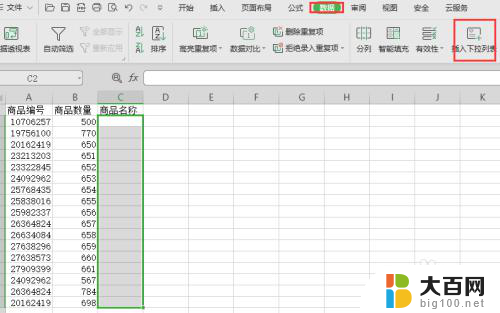
3.点击弹窗右上角的加号按钮,输入所有要筛选的商品名称。一个商品一行,如有输错内容可点击右上角的删除按钮,无误后点确定

4.即完成指定单元格的下拉选项
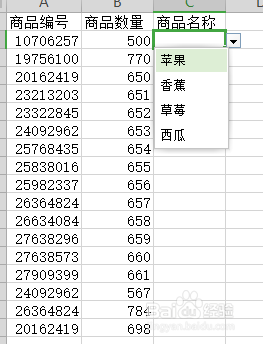
以上就是设置Excel筛选项的全部内容,如果您需要,您可以按照这些步骤进行操作,希望对大家有所帮助。